ePSXe 파일 검은 화면 문제가 발생하고 있습니까? 귀하의 대답이 ‘예’라면 올바른 위치에 있으니 걱정하지 마십시오.
ePSXe는 사용자가 Windows 및 Linux 운영 체제에서 PlayStation 게임을 플레이할 수 있게 해주는 PlayStation 에뮬레이터입니다.
그러나 다른 에뮬레이터와 마찬가지로 ePSXe에도 기술적인 문제와 오류가 있습니다.
현재 일부 사용자에게 ePSXe 파일 검은 화면 문제가 발생하는 것으로 나타났습니다.
당신도 같은 문제에 직면하고 있다면 우리가 당신을 다루었으니 걱정하지 마십시오.
이 가이드에서는 ePSXe 파일 검은 화면 문제의 원인과 해결 방법을 알아봅니다.
ePSXe 파일 블랙 스크린 문제의 원인은 무엇입니까?
검은 화면은 게임 플레이를 방해할 뿐만 아니라 모든 설정 옵션을 숨기고 에뮬레이터를 닫는 것 외에는 아무것도 할 수 없기 때문에 매우 실망스러운 문제입니다.
그러나 ePSXe 파일 검은 화면 문제가 발생하는 데는 여러 가지 이유가 있을 수 있습니다. 가장 일반적인 이유는 다음과 같습니다.
- 호환되지 않는 GPU 플러그인.
- 오버클럭 CPU.
- 높은 화면 해상도.
- 호환되지 않는 게임.
- 잘못된 에뮬레이터 설정.
ePSXe 파일 블랙 스크린 문제를 해결하는 방법
ePSXe 파일 검은색 화면 문제가 발생하는 경우 아래에 언급된 문제 해결 방법을 사용하여 문제를 해결할 수 있습니다.
장치를 다시 시작하세요
가장 기본적인 접근 방식부터 시작하여 에뮬레이터를 닫고 PC를 다시 시작하십시오. 이는 간단한 방법처럼 보일 수 있지만 매우 효과적이며 대부분의 기술적 문제와 오류를 해결합니다.
따라서 작업 관리자에서 에뮬레이터를 완전히 닫은 다음 PC를 다시 시작하여 검은 화면 문제를 해결할 수 있습니다.
Tsk Manager에서 에뮬레이터를 완전히 닫으려면 다음 단계를 따르십시오.
- 다음을 탭하세요. Windows 검색창 그리고 다음을 검색해 보세요. 작업 관리자.
- 작업 관리자에서 다음으로 이동합니다. 프로세스 탭을 누르고 다음을 찾으세요. ePSXe 에뮬레이터.
- 에뮬레이터를 찾으면 마우스 오른쪽 버튼으로 클릭하고 선택하십시오. 작업 종료.
- 그게 다야.
GPU 플러그인 확인
GPU 플러그인은 에뮬레이터가 게임을 원활하게 실행하는 데 중요한 역할을 합니다. 오래되고 호환되지 않는 GPU 플러그인은 에뮬레이터의 작동 프로그램에 영향을 미칩니다.
GPU 플러그인이 오래되었거나 플레이하려는 게임과 호환되지 않기 때문에 검은색 화면 문제가 발생할 수도 있습니다.
이 경우 GPU 플러그인이 최신 상태이고 플레이하려는 게임과 호환되는지 확인하세요.
최소 시스템 요구 사항을 확인하세요
ePSXe 에뮬레이터는 모든 장치와 호환되지 않습니다. 이 에뮬레이터를 사용하려면 장치가 시스템 요구 사항을 충족해야 합니다.
장치를 다시 시작해도 문제가 해결되지 않으면 ePSXe 에뮬레이터 시스템 요구 사항을 확인해야 합니다.
ePSXe 에뮬레이터의 시스템 요구 사항은 다음과 같습니다.
최소 시스템 요구 사항:
- 프로세서: 펜티엄 200MHz.
- 램: 256MB
- 그래픽 카드: OpenGL 또는 DirectX.
- 운영 체제: Windows: 9x(95 또는 98/98SE), NT(XP, 2000, Vista 등) — GNU/Linux(모든 배포판에서 가능)
- CD 롬: 16배 이상
권장 시스템 요구 사항:
- 프로세서: 펜티엄 1GHz.
- 램: 512MB RAM.
- 그래픽 카드: OpenGL 또는 DirectX.
- 운영 체제: Windows: 9x(95 또는 98/98SE), NT(XP, 2000, Vista 등) — GNU/Linux
- CD 롬: 16배 이상
해상도 변경
때때로 사용자가 더 높은 화면 해상도의 에뮬레이터를 사용할 때 문제가 발생합니다.
이는 장치 하드웨어가 부하를 견딜 수 있도록 호환되지 않기 때문에 발생합니다.
그런 경우에는 해상도를 낮게 설정하여 좋아하는 게임을 계속해서 즐길 수 있습니다.
ePSXe 에뮬레이터에서 화면 해상도를 변경하는 방법을 모르는 경우 아래에 설명된 단계를 사용하여 변경할 수 있습니다.
- 먼저, ePSXe 에뮬레이터.
- 로 이동 메뉴를 시작하다 그리고 설정 옵션.
- 여기에서 다음을 선택하세요. 시스템 메뉴 옵션.
- 열기 화면 설정.
- 이제 다음을 검색해 보세요. 화면 해상도 그리고 그것을 클릭하세요.
- 그러면 여러 해상도 옵션이 있는 드롭다운 메뉴가 열립니다.
- 원하는 해상도를 선택하십시오(더 나은 성능을 얻으려면 더 낮은 해상도를 선택하십시오).

- 마지막으로 클릭하세요. 변경사항 유지.

- 그게 다야.
ePSXe 구성 변경
ePSXe 에뮬레이터에서 구성을 변경하여 검은색 화면 문제를 해결할 수도 있습니다.
방법은 다음과 같습니다.
- 실행 EPSXe 에뮬레이터.
- 로 이동 구성 메뉴 상단에서 동영상 옵션.
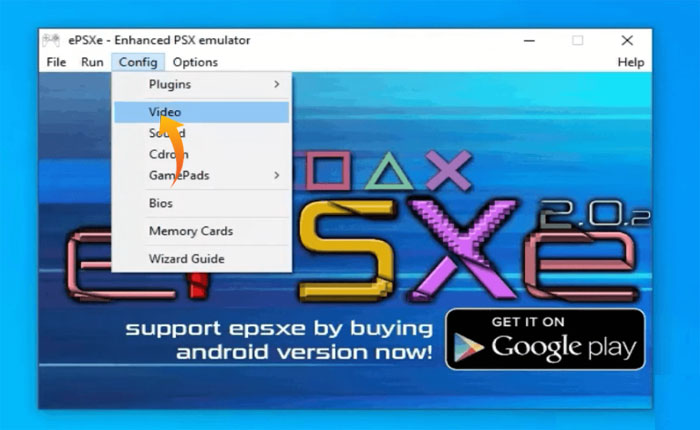
- 이렇게 하면 EPSXe Core GPU 구성 화면.
- 여기로 이동하세요. 기본 설정 부분.
- 있을 것이다 멋진 창 왼쪽 하단에 있는 버튼을 클릭하세요.
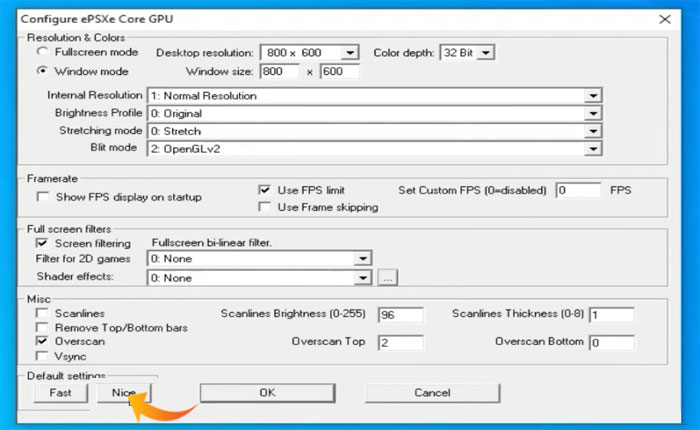
- 마지막으로 좋아요 버튼을 누르고 창을 닫으세요.
- 이제 게임을 실행하여 문제가 해결되었는지 확인하세요.
이것이 ePSXe 파일의 검은 화면 문제를 해결하는 방법에 대해 알아야 할 전부입니다.

